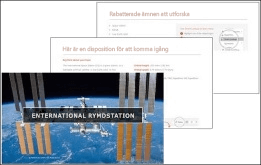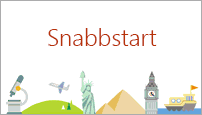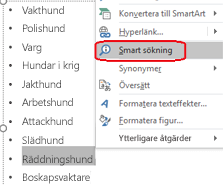Viktigt!: Från och med januari 2025 har vi påbörjat tillbakadragandet av Snabbstartsfunktionen i PowerPoint från Microsoft 365, från och med version 2410 för Windows och version 16.92 för Mac. I fortsättningen är den inte längre tillgänglig i Microsoft 365.
 |
Den här funktionen är endast tillgänglig för Microsoft 365 prenumeranter som får nya funktioner och förbättringar varje månad. Prova det eller köp det här. Snabbstart finns på: engelska (USA), franska (Frankrike), italienska (Italien), tyska (Tyskland), spanska (Spanien) och japanska (Japan) |
Så här fungerar det
Snabbstart för PowerPoint skapar en disposition för att hjälpa dig att komma igång med dina efterforskningar i valfritt ämne.

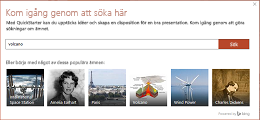

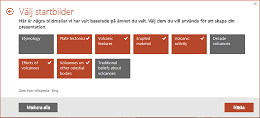

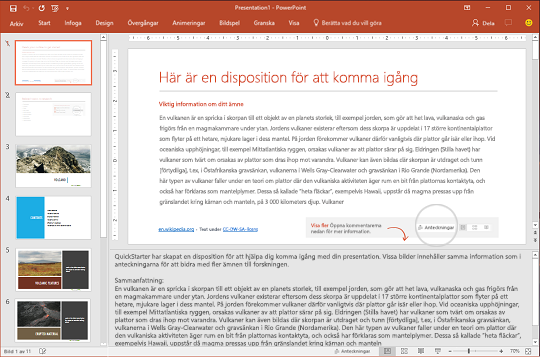
Dispositionselement i Snabbstart
Snabbstartsdispositionen innehåller följande i den ordning som visas här.
-
Två bilder med information som hämtats från onlinekällor. Den första bilden listar viktig information på bilden och i fönstret Anteckningar nedanför bilden. Den andra bilden listar närliggande ämnen för dina efterforskningar. (Dessa två bilder är bara för dig. De är dolda när du presenterar ditt bildspel.)
-
En rubrikbild
-
En innehållsförteckning, baserad på de val du gjort.
-
En bild för varje ämne, ibland med ytterligare förslag till stödpunkter i anteckningarna nedanför bilden.
-
En avslutande bild, "Citerade verk", där du kan lista källor till information som du använt för forskning.
Bilder som ingår i dispositionen tillhör den offentliga domänen eller är licensierade under Creative Commons.

Välj ett ämne och börja göra efterforskningar
Gör så här för att skapa en disposition
-
I PowerPoint för Microsoft 365 eller PowerPoint för Microsoft 365 för Mac väljer du Arkiv > Nytt. Välj sedan snabbstartmallen:
För Snabbstart krävs intelligenta Office-tjänster. Om det inte redan är aktiverat kan du göra det nu. Gå till Fil > -kontooch under Kontosekretess välj Hantera inställningar.
-
Ange ett ämne för sökningen eller välj bland de populära ämnena som visas längst ned i dialogrutan.
Snabbstart samlar in information och visar en lista över ämnen som är relaterade till ditt angivna ämne.
Om du ser olämpligt innehåll flyttar du muspekaren över innehållet och klickar på kommandot mer (...) i ikonens övre högra hörn, sedan väljer du Rapportera olämpligt ämne.
-
Markera rutorna för ämnen som du vill ta med. De visas i dispositionen som Snabbstart skapar. (Använd Markera alla om du vill välja alla ämnen samtidigt.)
-
Klicka på Nästa för att bekräfta dina val och fortsätt. Varje markerat ämne blir en bild i dispositionen.)
-
Välj en design för presentationens bilder och klicka sedan på Skapa.
PowerPoint skapar och öppnar en dispositionspresentation.
-
Läs dispositionen och börja dina efterforskningar. När du fortsätter kan du använda viktiga fakta (på bild 1) och relaterade ämnen (bild 2) för idéer. Det kan finnas ytterligare tillgänglig information i anteckningarna under bilden.
Nästa steg
Sök efter information online
Gör research och skriv
Den första bilden i presentationen är "Här är din disposition." Den innehåller en ämnessammanfattning och vanligtvis även datum och annan användbar information. Alla textstycken på bilden som avkortas med tre punkter (...) visas i sin helhet i bilden nedan.
Den andra bilden i presentationen är "Närliggande ämnen." Den här bilden listar termer för vidare efterforskning. Du börjar genom att markera ett ord eller en fras i dispositionen, högerklickar på den och väljer Smart sökning för att se definitioner, webbplatser och relaterade sökningar från webben för termen.
Andra bilder i presentationen kommer att handla om ett föreslaget ämne (baserat på de ämnen du valt när du skapade dispositionen). Vissa bilder om föreslagna ämnen omfattar även föreslagna stödpunkter och visas i anteckningsrutan för den aktuella bilden.
Designidéer
Om du vill ändra utseende och känsla i presentationen kan du öppna Designidéer genom att gå till Design > Designidéer.